최근 Infinix 스마트폰으로 업그레이드하셨거나 두 대의 Infinix 기기 간에 음악 컬렉션을 전송해야 하신다면, 잘 찾아오셨습니다. 음악은 스마트폰에서 가장 소중한 콘텐츠 중 하나이므로, 원활한 전송이 필수적입니다.
이 가이드에서는 유선 솔루션부터 무선 전송까지 네 가지 방법을 통해 Infinix에서 Infinix로 음악을 전송하는 방법을 알려드립니다. 컴퓨터, 블루투스, 클라우드 동기화 등 어떤 방법을 선호하시든, 저희가 도와드리겠습니다.

두 대의 Infinix 기기 간에 음악을 전송하는 것은, 특히 적절한 도구를 사용하면 빠르고 간편하게 할 수 있습니다. Coolmuster Mobile Transfer Infinix 기기 간에 음악을 원활하게 전송할 수 있도록 설계된 직관적이고 사용하기 쉬운 소프트웨어입니다. 새 기기로 업그레이드하거나 음악 컬렉션을 옮겨야 할 때, 이 도구를 사용하면 간편하고 효율적으로 작업을 수행할 수 있습니다.
이 방법은 방대한 음악 라이브러리를 전송해야 하는 모든 사람에게 이상적입니다. 빠르고 안정적이며 파일 손실 없이 전송되므로 Infinix 휴대폰 간에 음악을 걱정 없이 전송할 수 있는 최고의 옵션 중 하나입니다.
Coolmuster Mobile Transfer 의 주요 기능
Infinix 휴대폰 간에 노래를 이동하는 단계:
01 먼저, 소프트웨어를 컴퓨터에 다운로드하여 설치하세요.
02 USB 케이블을 사용하여 두 Infinix 기기를 컴퓨터에 연결하세요. 두 기기 모두에서 USB 디버깅이 활성화되어 있는지 확인하세요.

03. 소프트웨어에서 두 휴대폰이 모두 감지되면 기존 Infinix 휴대폰이 소스 장치로 설정되어 있는지 확인하세요. 필요한 경우 "Flip" 버튼을 클릭하여 위치를 전환하세요.

04. 소프트웨어 인터페이스에서 전송할 콘텐츠 유형으로 "음악"을 선택하세요. 그런 다음 "복사 시작" 버튼을 클릭하여 새 Infinix 휴대폰으로 음악 파일 전송을 시작하세요.

더 자세한 단계별 가이드를 보려면 Coolmuster 에서 제공하는 공식 비디오 튜토리얼을 참조하세요.
블루투스는 Infinix 기기 간에 음악을 전송하는 간편하고 무선적인 방법입니다. 유선 방식보다 시간이 조금 더 걸릴 수 있지만, 컴퓨터나 USB 케이블이 없을 때 편리합니다.
단계는 다음과 같습니다.
1단계. 두 Infinix 휴대폰에서 Bluetooth를 활성화합니다.
2단계. 두 기기 모두에서 Bluetooth를 켜고 사용 가능한 기기 목록에서 서로를 선택하여 두 기기를 페어링합니다.
3단계. 소스 Infinix 휴대폰에서 파일 관리자 또는 음악 앱을 엽니다.
4단계. 전송하려는 음악 파일을 선택하고 "Bluetooth를 통해 보내기" 옵션을 탭합니다.

5단계. 수신 Infinix 휴대폰에서 수신 파일을 수락하고 전송이 완료될 때까지 기다립니다.
Google 서비스를 사용해 오셨다면 Google 계정을 통해 음악을 동기화하는 것이 가장 좋은 해결책이 될 수 있습니다. Google 드라이브를 사용하면 음악을 클라우드에 업로드하여 새 Infinix 휴대폰에서 액세스할 수 있습니다.
Google Drive를 사용하여 Infinix에서 Infinix로 음악을 전송하는 방법에 대한 가이드는 다음과 같습니다.
1단계. 소스 Infinix에서 Google Drive 앱을 엽니다.
2단계. 기기에서 Google 드라이브로 음악 파일을 업로드합니다.
3단계. 수신 Infinix 휴대폰에서 Google Drive 앱을 열고 동일한 Google 계정으로 로그인합니다.
4단계. 업로드한 음악 파일을 찾아 새 기기에 다운로드합니다.

Mobile Cloner는 음악을 포함한 모든 데이터를 한 Infinix 기기에서 다른 기기로 전송할 수 있는 훌륭한 도구입니다. 휴대폰 전체를 복제하여 모든 미디어 파일을 단 한 곡도 놓치지 않고 복사할 수 있습니다.
Mobile Cloner를 이용해 Infinix에서 Infinix로 음악을 전송하는 방법은 무엇인가요?
1단계. 두 Infinix 휴대폰에서 Mobile Cloner를 실행합니다.
2단계. 기존 Infinix 휴대폰에서 "기존 휴대폰" 옵션을 선택하고, 새 휴대폰에서 "새 휴대폰"을 선택하세요. 화면의 안내에 따라 두 기기 간에 보안 연결을 설정하세요.
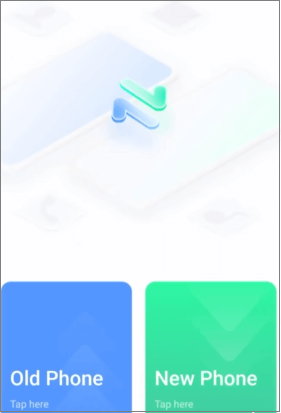
3단계. 연결이 설정되면 "음악"(또는 전송하려는 다른 콘텐츠)을 선택하고 전송을 시작하세요. 전송이 완료될 때까지 기다리면서 음악 파일이 새 기기로 성공적으로 이동되었는지 확인하세요.
Infinix에서 Infinix로 음악을 전송하는 방법은 여러 가지가 있으며, 각 방법마다 장점이 있습니다. 빠르고 간편한 솔루션을 원하신다면 Coolmuster Mobile Transfer 최선의 선택입니다. 무선 방식을 선호하신다면 Bluetooth 또는 Google 계정을 통한 동기화가 훌륭한 선택입니다. 마지막으로, 전체 기기를 복제하려는 경우 Mobile Cloner를 사용하면 아무것도 남기지 않고 완벽하게 복제할 수 있습니다.
귀하의 필요에 가장 적합한 방법을 선택하여 Infinix 기기 간에 원활한 음악 전송을 즐겨보세요.
관련 기사:
Infinix에서 Infinix로 데이터를 전송하는 방법: 단계별 가이드
Infinix에서 iPhone으로 음악을 번거롭지 않게 전송하는 방법은?